有时候由于工作需要,常在PPT中应用个性化模板,那么在PPT中如何新建自定义PPT主题呢?我们一起来看看吧!首先打开PPT演示文稿,创建四张空白文档(连按四下enter键),点击工作栏【视图......
2022-05-05 183 自定义PPT主题
当我们在ppt幻灯片中为文本添加了超链接后,文本会自动添加一条下划线并将超链接文本显示为其他颜色,如果用户不喜欢该颜色,还可以根据需要更改超链接的颜色,ppt中更改超链接文字颜色的具体操作如下:
1、为ppt幻灯片中的内容添加了超链接后,默认的超链接的显示颜色为“橘色”,而幻灯片中正常的文本显示为“绿色”,如下图1所示。
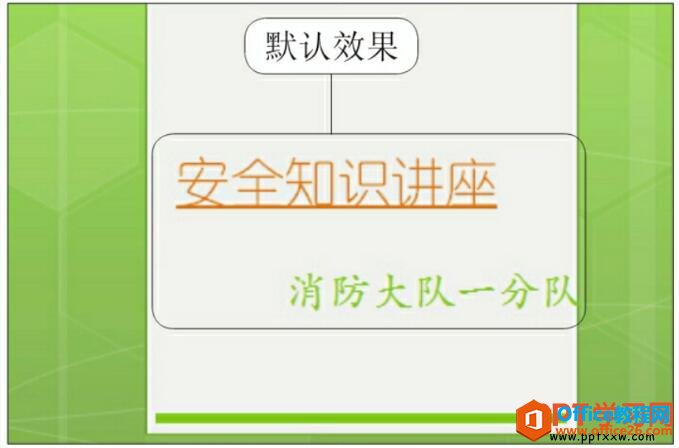
图1
2、切换到“设计”选项卡,单击“主题”组中的“颜色”按钮,在展开的下拉列表中单击“新建主题颜色”选项,如下图2所示。

图2
3、弹出“新建主题颜色”对话框,单击“超链接”右侧的下三角按钮,在展开的颜色库中用户可以选择超链接的颜色,这里选择“黑色”,如下图3所示。
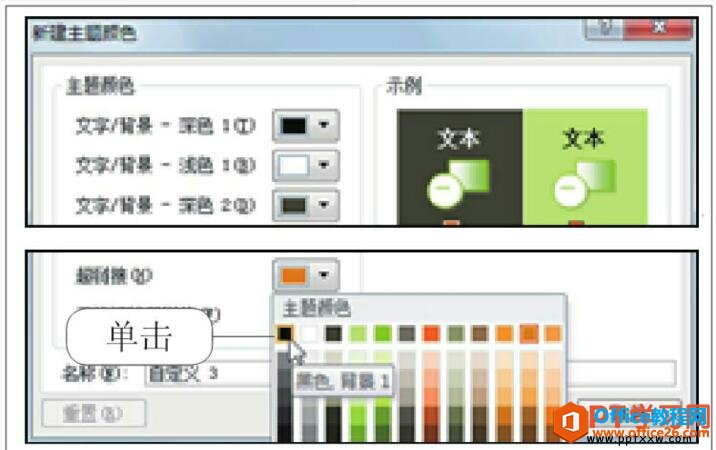
图3
4、单击“确定”按钮后,返回到幻灯片中,此时可以看见添加了超链接的文本的颜色变成了黑色,而原有的文本颜色保持不变,如下图4所示。
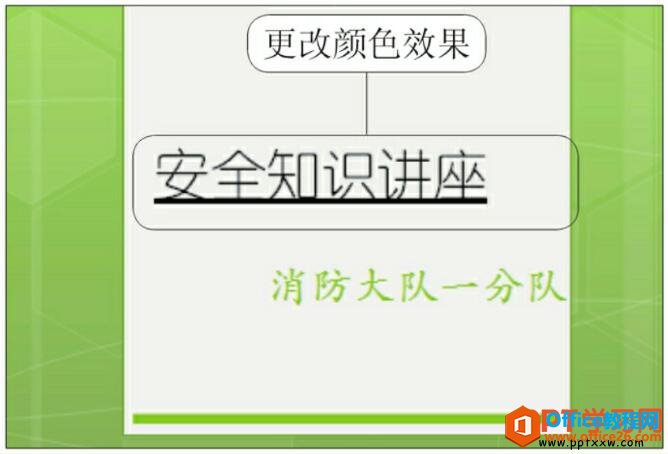
图4
默认情况下我们只要给ppt中的文本添加超链接,ppt幻灯片都会自动更改文本的颜色,一般我们都需要再次更改颜色才可以达到我们喜欢的字体颜色,这样也是为了让整个ppt幻灯片统一样式,看的更加专业。
标签: 更改PPT超链接文字颜色
相关文章

有时候由于工作需要,常在PPT中应用个性化模板,那么在PPT中如何新建自定义PPT主题呢?我们一起来看看吧!首先打开PPT演示文稿,创建四张空白文档(连按四下enter键),点击工作栏【视图......
2022-05-05 183 自定义PPT主题

我们有时候在使用PPT过程中需要在PPT中批量插入图片三种方法,你知道怎样在PPT中批量插入图片吗?今天小编就教一下大家在PPT中批量插入图片三种方法。一、把多张图片批量插入到一张幻灯......
2022-05-05 355 PPT批量插入图片

如何在PPT中绘制倒金字塔的逻辑表达效果老规矩,方法看看效果。是一个倒金字塔逻辑思路表达,表达经过层层筛选总结,最后合作得以实现的表达。这种有立体的环形的金字塔怎么绘制呢?......
2022-05-05 491 PPT绘制倒金字塔效果

用PPT演示文稿的操作中,我们会根据需要进行背景设置,如果想使用电脑上的图片,例如团队照片、网上下载的图片,我们该怎么操作呢?第一步,在页面空白处,点击右键,点击【设置背景......
2022-05-05 261 PPT背景